L -- Linux
A -- Apache
M -- MySQL
P -- PHP/Python/Perl
注:文末有配置好LAMP环境的CentOS系统
1.Linux系统以CentOS-BasicServer为例
安装过程详见CentOS6.4安装 http://blog.csdn.net/u014753535/article/details/52823785
安装完成后第一步就是要联网,参考CentOS联网 http://blog.csdn.net/u014753535/article/details/52823908
联网以后,为了以后安装软件的方便,可以将yum的源进行更换,这里我将yum的源更换为网易163的源
|
首先要将本地的yum源进行备份,本地yum源所在位置为/etc/yum.repos.d/CentOS-Base.repo
在/etc/yum.repos.d/目录下执行
mv CentOS-Base.repo CentOS-Base.repo.backup#将CentOS-Base.repo重命名为CentOS-Base.repo.backup
wget
http://mirrors.163.com/.help/CentOS6-Base-163.repo#下载CentOS6-Base-163.repo到本地
mv CentOS6-Base-163.repo CentOS-Base.repo #将下载好的文件重命名
|
2.1安装Apache
如果安装的是CentOS -- BasicServer,那么Apache是已经安装了的。如果要想体验一下Apache的安装过程,可以执行yum -y remove httpd卸载Apache,然后执行yum -y install httpd安装Apache
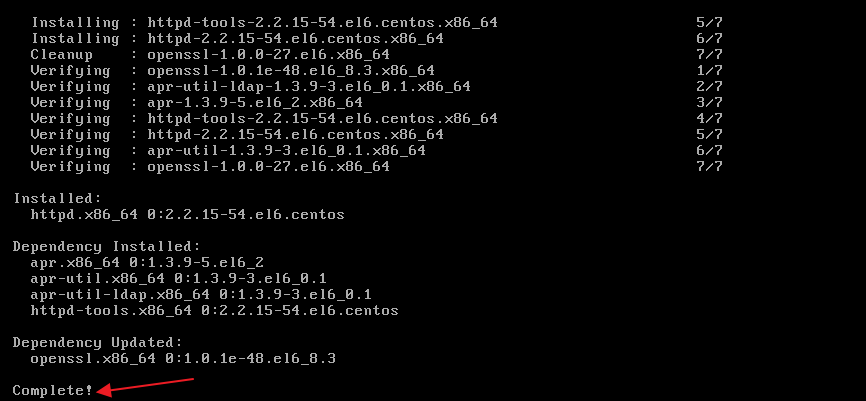
Complete代表安装完成
关于yum的使用可以参考这篇文章 http://blog.chinaunix.net/uid-346158-id-2131252.html
2.2启动Apache
service httpd start#启动Apache
service httpd status #查看启动状态,如下图显示已经成功启动

3.1安装MySQL
执行yum -y install mysql mysql-server mysql-devel
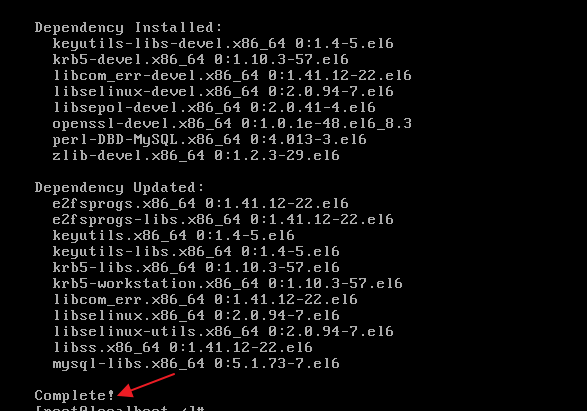
出现Complete说明安装完成
3.2基本使用
3.2.1启动mysqld服务 service mysqld start
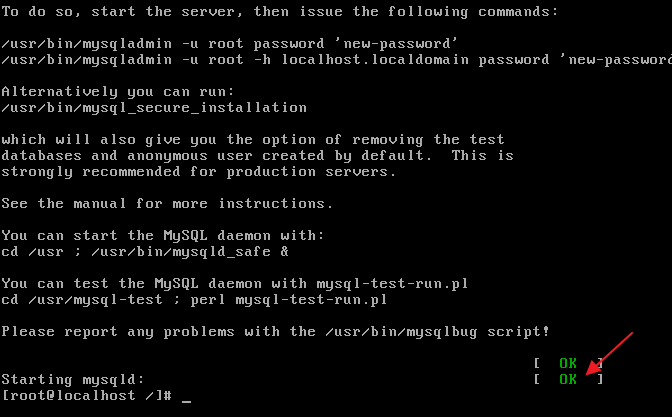
3.2.2由于在Linux下的MySQL刚安装好时是没有用户名和密码的,所以需要为其指定用户名和密码
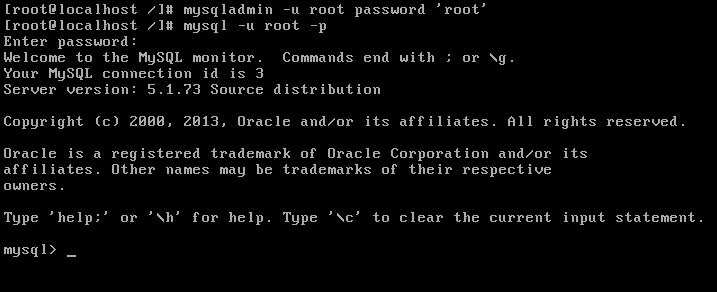
mysqladmin -u root password 'root'#为MySQL设置root用户,密码为root,然后每次登陆MySQL时就可以使用mysql -u root -p命令来登陆MySQL了,命令执行完后提示用户输入密码,输入root即可
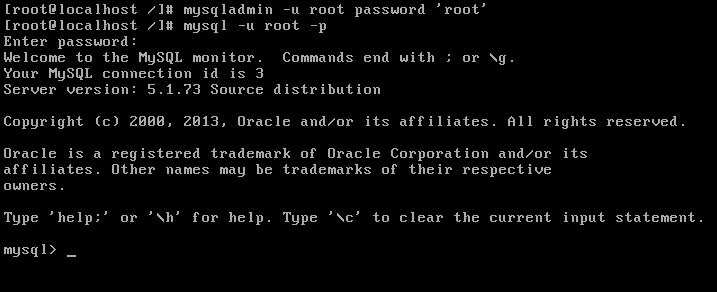
可以正常使用mysql了
4.Python
CentOS-BasicServer也是自带Python环境的,可以使用yum list python查看Python是否有可用的更新,如果有可用更新,使用
yum -y update python即可进行更新
如果要安装PHP,直接执行yum -y install php即可,php安装完成后要重启httpd服务才可以正常使用
附件:
已配置好LAMP环境的CentOS6.4系统
链接:http://pan.baidu.com/s/1dE6j15J 密码:nviq
从百度云下载完成后,解压。使用VMWare12.0打开虚拟机,注意要更改一些东西
将使用ISO映像文件改为使用物理驱动器,也可以对虚拟机的内存和处理器等进行更改。更改完成后,点击开启此虚拟机即可正常进入系统。
系统用户名为root,系统密码为centos;系统内的Mysql用户名为root,密码为root






















 918
918











 被折叠的 条评论
为什么被折叠?
被折叠的 条评论
为什么被折叠?








